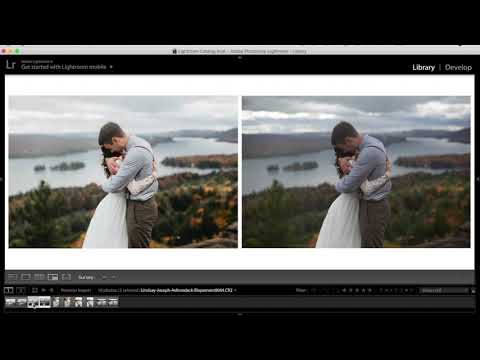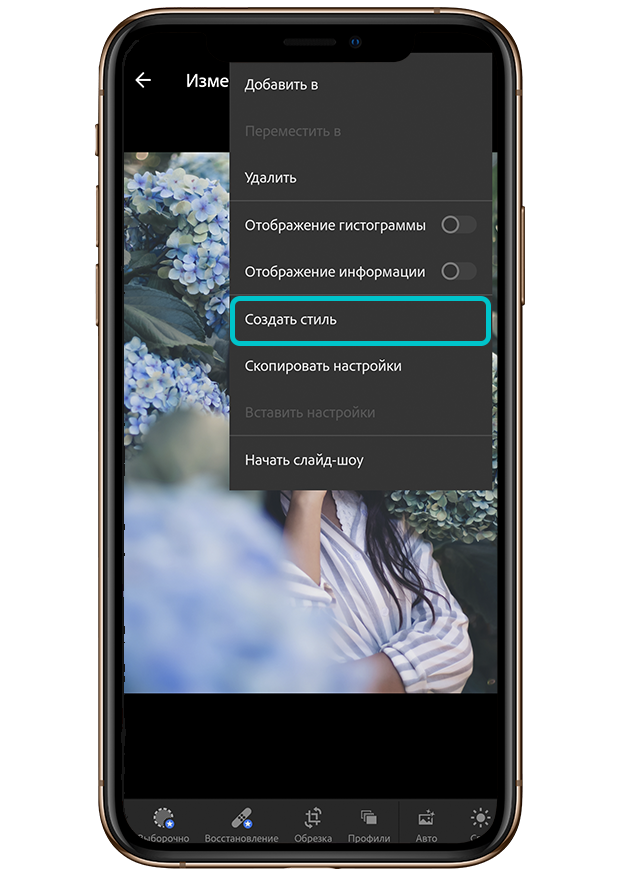Как установить пользовательские и сторонние шаблоны настроек и профили в Lightroom
Последнее обновление Mar 24, 2022 04:32:02 AM GMT
Частые вопросы об установке пользовательских и сторонних шаблонов настроек и профилей в Lightroom.
Инструкции приведены в разделе Импорт профилей.
Если вы хотите перенести стили обработки Lightroom Classic в Lightroom, ознакомьтесь с информацией в разделе Перенос стилей.
Ознакомьтесь с дополнительной информацией об импорте стилей DNG и XMP в разделе Импорт стилей.
Установите Lightroom на компьютер.
Запустите Lightroom для ПК.
При первом запуске Lightroom для ПК (версия 1.4 от июня 2018 или более поздние) после установки или обновления профили и шаблоны настроек Lightroom Classic, имеющиеся на компьютере, будут автоматически перенесены в Lightroom.
(Необязательно) При внесении изменений или добавлении новых шаблонов настроек в Lightroom Classic (после автоматического переноса в Lightroom для ПК) выполните одно из следующих действий:
а) Перенесите новые или обновленные шаблоны настроек в Lightroom вручную.

Инструкции приведены в разделе Перенос шаблонов настроек.
б) Используйте диалоговое окно импорта в Lightroom для ПК.
- В строке меню выберите Файл > Импорт профилей и шаблонов настроек.
- В появившемся диалоговом окне «Импорт», используя менеджер файлов, выберите шаблон настроек, который нужно импортировать. Проверьте расположение файла для шаблонов настроек Lightroom Classic на устройстве с ОС Windows и macOS.
- Нажмите Импорт.
Убедитесь в том, что приложение Lightroom на мобильном устройстве обновлено до последней версии.
Шаблоны настроек и профили, установленные в Lightroom для ПК, автоматически синхронизируются с Lightroom Mobile.
В строке меню выберите Файл > Импорт профилей и шаблонов настроек.
В появившемся диалоговом окне «Импорт», используя менеджер файлов, выберите профили или шаблоны настроек, которые нужно импортировать.

Нажмите Импорт.
Сначала установите шаблоны настроек и профили VSCO в Lightroom Classiс.
Пакеты шаблонов настроек VSCO содержат установщик, который поддерживает настройку как для Lightroom Classic, так и для Lightroom.
- В Lightroom Classic установщик пакета VSCO устанавливает шаблоны настроек, кривые и профили камеры.
- В Lightroom он устанавливает шаблоны настроек и кривые, но не устанавливает профили камеры.
Откройте Lightroom.
Вручную импортируйте все профили камер VSCO в Lightroom.
В строке меню выберите Файл > Импорт профилей и шаблонов настроек.
В появившемся диалоговом окне «Импорт» перейдите по указанному ниже пути и выберите профили VSCO, установленные на шаге 1.
Windows: C:\ProgramData\Adobe\CameraRaw\CameraProfiles
macOS: ~/Library/Application Support/Adobe/CameraRaw/CameraProfilesНажмите Импорт.

При первом запуске Lightroom после обновления до последней версии в программу автоматически добавляются профили, имеющиеся на вашем компьютере. Если вы хотите установить новые профили XRite или DNG Profile Creator после первого запуска, сделайте следующее:
Сохраните профили из XRite или DNG Profile Creator на рабочий стол.
Откройте Lightroom. В строке меню выберите Файл > Импорт профилей и шаблонов настроек.
В появившемся диалоговом окне «Импорт» найдите и выберите профили, установленные на шаге 1.
Нажмите Импорт.
В строке меню Lightroom выберите Файл > Импорт профилей и шаблонов настроек.
В появившемся диалоговом окне «Импорт» перейдите по указанному ниже пути и выберите профили, которые нужно импортировать.
Windows: C:\ProgramData\Adobe\CameraRaw\CameraProfiles
macOS: ~/Library/Application Support/Adobe/CameraRaw/CameraProfilesНажмите Импорт.

Вход в учетную запись
Войти
Управление учетной записью
Как перенести пресеты лайтрум из мобильной версии на компьютерную?
Как сохранить измененное фото в Adobe Lightroom CC на смартфоне?
Как сохранить фото после обработки в лайтруме на телефоне в jpeg?
Чосик
Adobe Lightroom CC пусть и идет на русском языке, как сохранить фотографию после редактирования на смартфоне, не всегда понятно.
Итак, мы изменили фото. И оно в данный момент отображается на экране. Нажимаем на три вертикальные точку в верхнем правом углу. Появляется меню и нажимаем на “Сохранить на устройстве”. Затем снова стоит сделать выбор – “Лучшее качество” или “Лимит до 2048 пикс”. Я стараюсь сохранять картинки в лучшем качестве. Программа начинает рендеринг. После этого отображается информация о завершении импорта. После этого можно или закрыть Лайтрум, или же вернуться на предыдущее меню при помощи стрелочек.
После этого можно или закрыть Лайтрум, или же вернуться на предыдущее меню при помощи стрелочек.
А обработанная фотография уже находится в Галерее смартфона – для нее создается папка AdobeLightroom, работа идет в формате JPEG.
Фотографию можно и сохранить после. Если ее не удалить с перечня, то она останется там.Чосик1
Всего 1 ответ.
Как вынести фотографии из лайтрума с сохраненной информацией для дальнейшей обработки на другом компьютере?
Наполовину обработала, нужно вынести фотографии, чтоб доделать их так же на другом компьютере в лайтруме. Подскажите пожалуйста, желательно как можно подробнее, у меня англ. версияGuest1Нужно сохранять в PSD, там сохраниться почти все, кроме истории изменений (она большая и ее сохранить по-моему и нельзя вовсе).
Гость6
Всего 1 ответ.
Как перенести пресеты лайтрум из мобильной версии на компьютерную?
wq wq5Никак. Это совсем разные программы. Обратитесь к разработчикамТоляныч, видеофотограф4
Это совсем разные программы. Обратитесь к разработчикамТоляныч, видеофотограф4
Всего 1 ответ.
Как обрабатывать фото, что бы приблизить его к пленочным по глубине, дд и цветам?
Артем Сметанин1Счас полно пресетов для лайтрума и экшенов для фотошопа. Где-то там точно найдется необходимый эффект. А вообще хорошо рассмотреть пленочные фото и ориентируясь на них, крутить ползнуки с цветокоррекцией, добавить шума, углубить экспозицию. В основном эффект выезжает на текстурах с крупинкам, затертостями и засвечиванием х)
karma police2
Всего 2 ответа.
Как пользоваться пресетами в Adobe Lightroom?
Гость2Пресеты нужны для того, чтобы сделать процесс обработки фотографии, более быстрым и удобным. Если вы уже применили какие то настройки к фотографии, их можно применить и к другим фото. Это облегчает работу с серией фотографий. Более подробно можно посмотреть на этом канале https://www. youtube.com/watch?time_continue=13&v=NzJCjiBV5K0
youtube.com/watch?time_continue=13&v=NzJCjiBV5K0
Konstantin4
Способов существует несколько:1. Перетащить файл пресета в программу.Самый простой способ — перетащить один или несколько файлов с пресетами прямо на рабочее окно лайтрума. После этого их сразу можно использовать.2. ИмпортКликните правой кнопкой мыши в окне Presets модуля Develop и выберите Import. Выберите файл пресета, и он добавится.3. Работа с папкамиЭто самый удобный, но долгий способ организовать свои пресеты.В меню Edit (Win) или Lightroom (Mac) выберите Preferences.Зайдите во вкладку Presets и нажмите кнопку Show Lightroom Presets Folder… Откроется папка с пресетами. Выберите Develop Presets, внутри вы найдете папку User Presets, в которой находятся добавленные вами пресеты.В эту папку вы можете добавлять новые пресеты, а также сортировать их по папкам. Чтобы лайтрум увидел новые пресеты и папки, его нужно перезапустить.rat m.1
Всего 2 ответа.
Вам также может понравиться
Lightroom CC, Classic и Camera Raw. — Микко Лагерштедт
Микко Лагерштедт — Фотоблог.
В своем блоге я делюсь инструментами, которые использую для создания своей работы.
Вот краткое руководство по установке пресетов Lightroom на настольные компьютеры. Независимо от того, используете ли вы Lightroom на Mac или Windows.
Lightroom Classic CC (2018 и новее)
ШАГ 1
Перейдите к Develop Module (ярлык D) и нажмите знак плюс в правой части панели пресетов.
Как импортировать пресеты Lightroom в модуль разработки Lightroom CC Classic
ШАГ 2
Выберите пресеты по отдельности или установите zip-файл , который проще и быстрее, а затем нажмите «Импорт».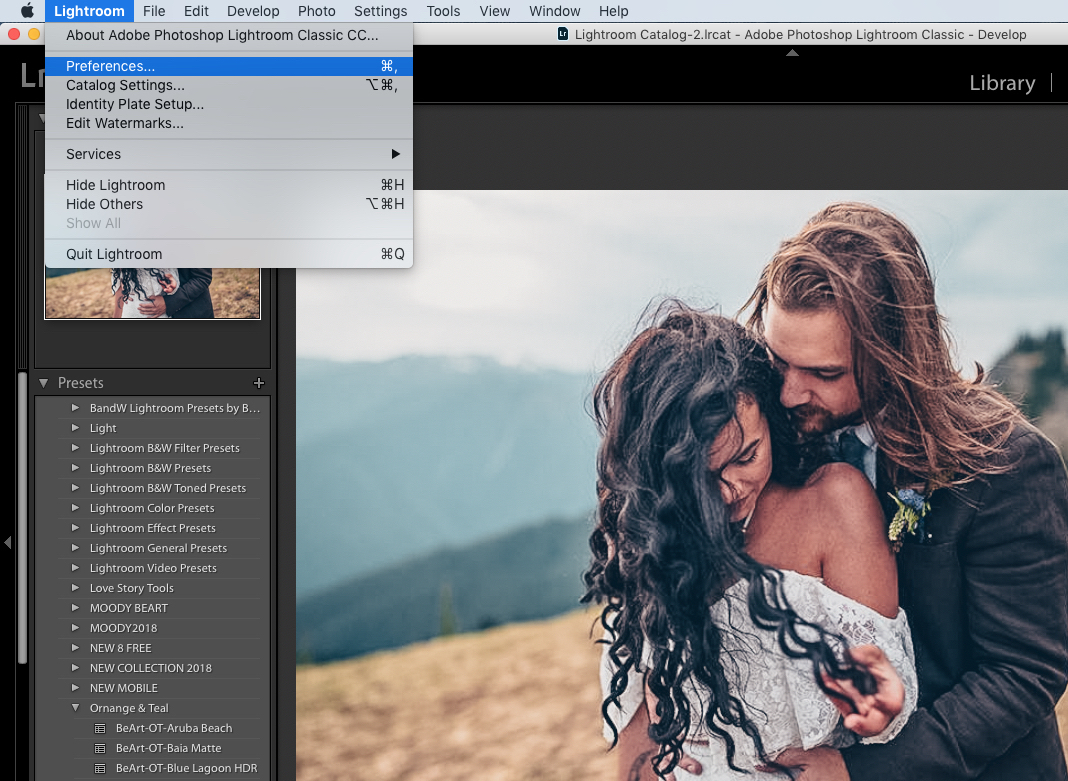
Импорт zip-файла, включающего сразу все пресеты.
Lightroom CC
ШАГ 1
В Lightroom CC выберите File > Import Profiles & Presets .
В Lightroom CC выберите «Файл» -> «Импортировать профили и пресеты»
ШАГ 2
Выберите предустановки. Либо импорт ZIP-файл или выберите пресеты и используйте сочетание клавиш CTRL/CMD+A, чтобы выбрать все пресеты, которые вы хотите добавить непосредственно в Lightroom CC.
Импорт ZIP-файла, содержащего пресеты
Загрузите 8 новых пресетов EPIC бесплатно.
Установка пресетов Lightroom 4, 5, 6 и CC 2017 для Windows0003
Нажмите на коробку под названием: Показать папку Lightroom Presets
Двойной щелчок на Lightroom
Double Clic Папка пресетов
Перезапустите Lightroom
Как установить пресеты Lightroom 4, 5, 6 и CC 2017 для Mac
Открыть Lightroom
Перейти к: lightroom (диалог) • Предпочтения • Прессы
Нажмите на коробку под названием: Показать папку Lightroom
Preses
Скопируйте папку(и) ваших пресетов в папку Develop Presets
Перезапустите Lightroom
Узнайте больше о моих пресетах Fine Art Landscape Presets
TutorialMikko Lagerstedt предустановки lightroom, предустановки, предустановка, предустановка lightroom, как использовать предустановки Fine Art Lightroom, установить, как установить, коллекция предустановок Lightroom, Микко Лагерстедт, предустановки Fine Art Lightroom, как установить предустановки Lightroom , как импортировать пресеты лайтрум, как импортировать пресеты камеры в формате RAW, импортировать пресеты лайтрум, добавить пресеты лайтрум, установить пресеты лайтрум, как установить пресет лайтрум, добавить пресеты, установка пресетов, как установить пресеты11 Комментарии
Как легко экспортировать и установить пресеты Lightroom для мобильных устройств + бесплатные пресеты
Когда я редактирую фотографии на ходу, мне нравится использовать Lightroom Mobile с пресетами, которые я создаю на своем компьютере.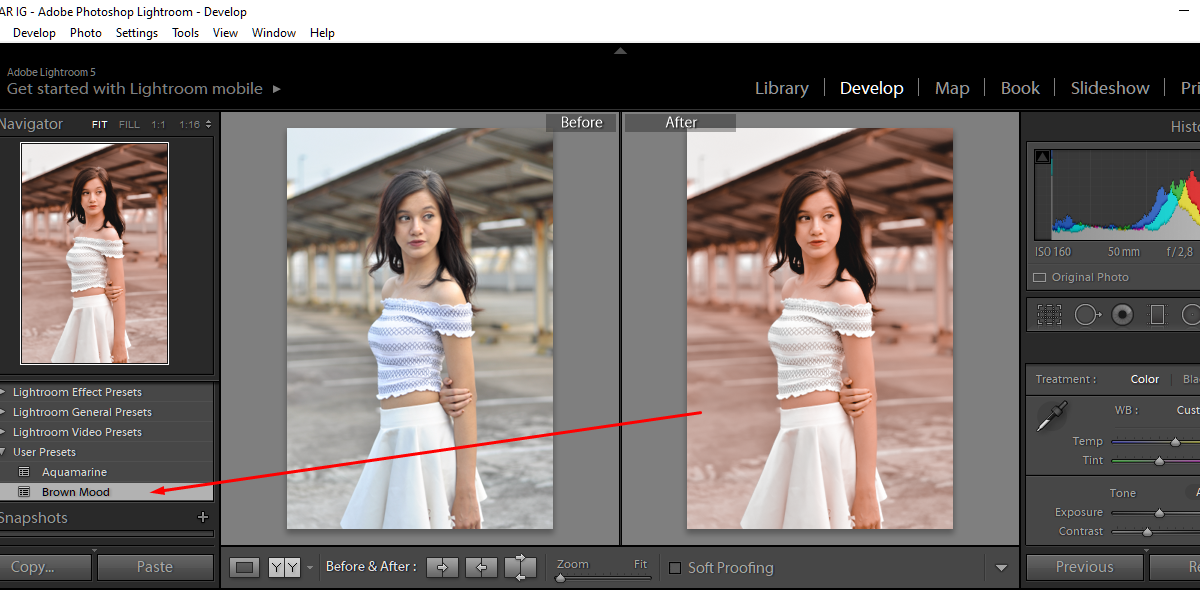 Вот руководство о том, как экспортировать пресеты для Lightroom Mobile, а также как передавать, загружать и устанавливать их на свой телефон. Это не может быть проще!
Вот руководство о том, как экспортировать пресеты для Lightroom Mobile, а также как передавать, загружать и устанавливать их на свой телефон. Это не может быть проще!
Вот простое пошаговое руководство по экспорту и добавлению пресетов в Lightroom Mobile!
ПОСМОТРИТЕ ВИДЕО МОЕГО ПРОХОЖДЕНИЯ НИЖЕ ИЛИ ПРОКРУТИТЕ ВНИЗ, ЧТОБЫ ПРОЧИТАТЬ:
Как экспортировать пресеты для Lightroom Mobile
1. Примените предустановку к изображению и экспортируйте фотографию как предустановку
В Lightroom Classic или Lightroom CC (в зависимости от того, какую версию для ПК вы выберете) примените стиль к своему изображению, а затем выберите: «Файл» > «Экспорт с набором параметров» > «Экспорт в DNG » и сохраните.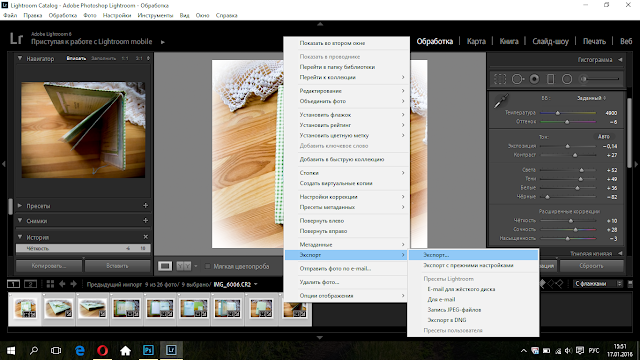 Это сохранится как файл DNG, а станет вашим пресетом для Lightroom Mobile.
Это сохранится как файл DNG, а станет вашим пресетом для Lightroom Mobile.
2. Перенесите файл DNG на свой телефон с помощью предпочитаемого вами файлового хостинга
Поскольку у меня есть Google Pixel, я люблю использовать Google Фото, войдя на photos.google.com с помощью моей учетной записи gmail, а затем загрузив туда файл. На iPhone и других телефонах Android вы можете использовать Google Диск или Dropbox и загрузить файл туда же.
У вас нет файлообменника? Создайте бесплатную учетную запись в Dropbox здесь!
Как установить предустановки Lightroom Mobile
1. Загрузите файл DNG на свой телефон
Используя мобильное приложение Dropbox, Google Диск или Google Фото, загрузите файл DNG на свой телефон. В зависимости от вашего телефона изображение может не отображаться или может выглядеть так, как будто оно не редактировалось — не волнуйтесь, оно все равно будет работать.
СОВЕТ: Если вы загружаете предустановку Lightroom Mobile из Интернета, она может поставляться в виде ZIP-файла.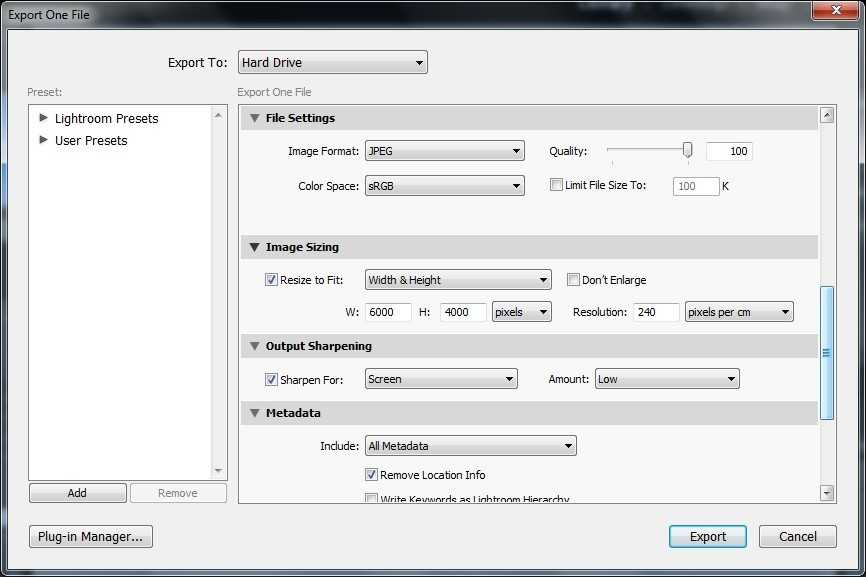 Поэтому убедитесь, что сначала разархивировали этот файл на компьютере , прежде чем передавать его на свой телефон, иначе он не будет работать. Если вы используете мои бесплатные пресеты Lightroom Mobile, вам не нужно этого делать. Зарегистрируйтесь здесь, чтобы загрузить их бесплатно!
Поэтому убедитесь, что сначала разархивировали этот файл на компьютере , прежде чем передавать его на свой телефон, иначе он не будет работать. Если вы используете мои бесплатные пресеты Lightroom Mobile, вам не нужно этого делать. Зарегистрируйтесь здесь, чтобы загрузить их бесплатно!
2. Загрузите файл DNG в виде фотографии в мобильное приложение Lightroom
Добавьте файл DNG, как обычно, с изображением в Lightroom Mobile.
Если у вас нет приложения, щелкните соответствующую ссылку ниже, чтобы загрузить его на свой телефон:
- Приложение Adobe Lightroom для iPhone
- Приложение Adobe Lightroom для Android
3. Откройте фотографию и во вкладке Presets выберите 3 верхние точки и выберите: Create Preset
Дайте своему пресету любое имя. Я рекомендую переименовать его с цветами, которые создает пресет , чтобы потом было легче выбрать нужный эффект.
4.